bizhub C353 / C253 / C203のよくあるご質問
![]()
自動原稿読込にサイズの異なる原稿をセットして、それぞれの用紙サイズでコピーしたい。
![]()
サイズの異なる原稿をADFに一度にセットする場合、「原稿混載機能」を使用することにより、原稿を一度に読み取ってコピーすることができます。異なるサイズの原稿を自動原稿送り装置(ADF)にセットする手順は以下の通りです。
A3、B4、A4ヨコの原稿をセットする場合の例
- 自動原稿送り装置(ADF)の原稿ガイド板を最も大きな原稿のサイズに合わせます。
- 原稿を図のようにコピーしたい面(1ページ目)を上向きにして揃えます。
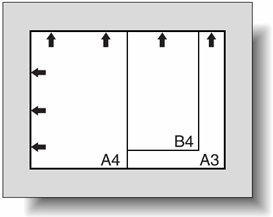
- 原稿のコピーしたい面をを上向きにしてADFに原稿をセットします。ガイド板を原稿に沿わせます。
※原稿はADFに対して左側と奥側を基準にしてセットします。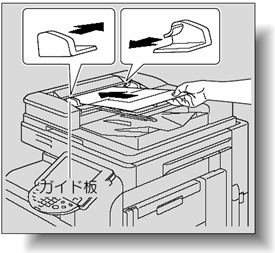
- 本体操作パネルのコピー基本設定画面の「原稿指定」を押します。
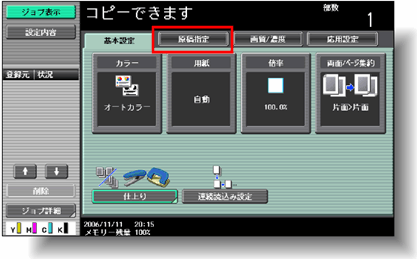
- 「混載原稿」を押します。
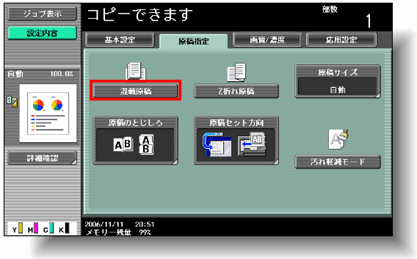
- 本体操作パネルのスタートキーを押します。
※原稿混載を設定しないで、異なるサイズの原稿を自動原稿送り装置にセットしてコピーした場合、
用紙がつまったり、画像の一部がコピーされない場合があります。
※混載原稿にて使用可能な定形紙の組み合わせにつきましては、ユーザーズガイドCDに収録の
ユーザーズガイド コピー機能編の「用紙・原稿について」の章をご参照下さい。
【(参考) 混載原稿にて使用可能な定形紙の組み合わせ】
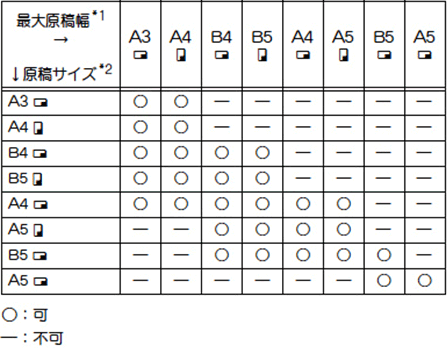
*1 混載原稿の中で、最も幅(ADFの原稿セットガイドの開き幅)が長い原稿。
*2 最大原稿幅と同時にセットできる原稿サイズ。
更新日時 2010年8月31日
FAQ番号:cop01038
















